Πίνακας περιεχομένων
Πριν από λίγες ημέρες, μου ζητήθηκε από έναν από τους πελάτες μου, να ρυθμίσω τον νέο λογαριασμό ηλεκτρονικού ταχυδρομείου του Office 365 (Exchange) στον υπολογιστή του στο Outlook και να μεταφέρω όλα τα μηνύματα ηλεκτρονικού ταχυδρομείου από τον υπάρχοντα λογαριασμό IMAP στον νέο (Exchange). Ωστόσο, μετά τη μεταφορά των φακέλων IMAP και των μηνυμάτων ηλεκτρονικού ταχυδρομείου στο Office365 (Exchange) χρησιμοποιώντας την εφαρμογή Outlook 2016, διαπιστώσαμε ότι ορισμένοι φάκελοι IMAP είναι άδειοι και δενεμφανίζει τα μηνύματα ηλεκτρονικού ταχυδρομείου που μεταφέρθηκαν.

Εάν έχετε ρυθμίσει το λογαριασμό IMAP στο Outlook και δεν μπορείτε να δείτε όλα (ή ορισμένα) τα μηνύματα κάτω από τους φακέλους IMAP, τότε συνεχίστε παρακάτω για να διορθώσετε το πρόβλημα. Αυτό το σεμινάριο περιέχει οδηγίες για την επίλυση των ακόλουθων προβλημάτων στο Outlook 2019, 2016 ή 2013:
- Αφού εισαγάγετε ένα υπάρχον αρχείο PST του Outlook ή αφού αντιγράψετε/μετακινήσετε τα μηνύματα ηλεκτρονικού ταχυδρομείου σας στους φακέλους του λογαριασμού σας IMAP, συνειδητοποιείτε ότι οι φάκελοι IMAP δεν περιέχουν μηνύματα ή δεν μπορείτε να τα δείτε όλα. Αφού διαγράψετε κατά λάθος ένα μήνυμα από τον IMAP, δεν μπορείτε να βρείτε το μήνυμα στο φάκελο Καθαρισμένα αντικείμενα (Deleted Items).
Πώς να διορθώσετε: Το IMAP δεν εμφανίζει τα εισαγόμενα ή τα διαγραμμένα μηνύματα ηλεκτρονικού ταχυδρομείου.
Το προαναφερθέν πρόβλημα εμφανίζεται επειδή κατά τη μεταφορά (ή κατά την εξαγωγή/εισαγωγή) μηνυμάτων από έναν λογαριασμό IMAP, το Outlook διατηρεί τις ιδιότητες του φακέλου IMAP και από προεπιλογή κρύβει το τα μεταφερόμενα μηνύματα (και τους μεταφερόμενους φακέλους), ρυθμίζοντας την προεπιλεγμένη προβολή όλων των φακέλων IMAP σε " Απόκρυψη μηνυμάτων που έχουν επισημανθεί για διαγραφή ". Το ίδιο πρόβλημα εμφανίζεται επίσης όταν μεταφέρετε μηνύματα από το γραμματοκιβώτιο IMAP σε ένα τοπικό αρχείο δεδομένων PST.
Για να εμφανίσετε όλους τους φακέλους και τα μηνύματα IMAP:
1. Επιλέξτε το φάκελο IMAP, ο οποίος δεν εμφανίζει τα μηνύματα.
2. Επιλέξτε το Προβολή και κάντε κλικ στην καρτέλα Αλλαγή προβολής > Μηνύματα IMAP.
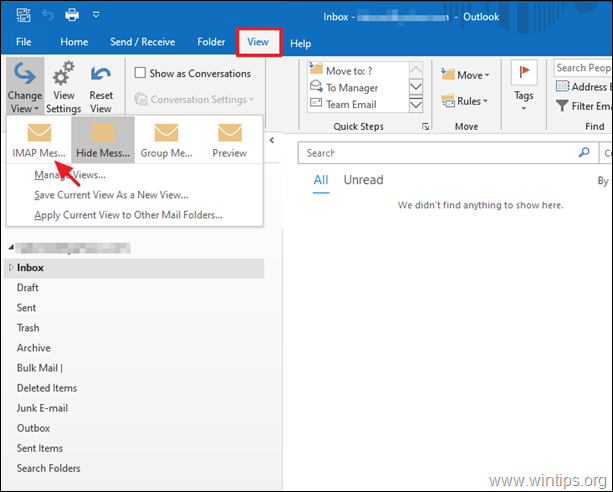
3. Αφού αλλάξετε την προβολή, θα πρέπει να βλέπετε όλα τα μηνύματα IMAP στο φάκελο. Τώρα, προχωρήστε και κάντε αυτή την προβολή μόνιμη σε όλους τους φακέλους IMAP.
4. Κάντε κλικ στο Αλλαγή προβολής και πάλι, αλλά τώρα επιλέξτε Εφαρμογή της τρέχουσας προβολής σε άλλους φακέλους αλληλογραφίας .
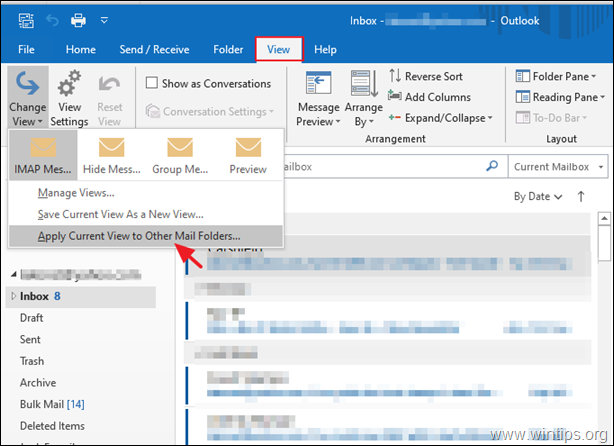
5. Στο παράθυρο "Εφαρμογή προβολής", τσεκάρετε (τσεκάρετε) το πλαίσιο λογαριασμού IMAP, επιλέξτε το Εφαρμογή προβολής σε υποφακέλους και κάντε κλικ στο ΕΝΤΆΞΕΙ.
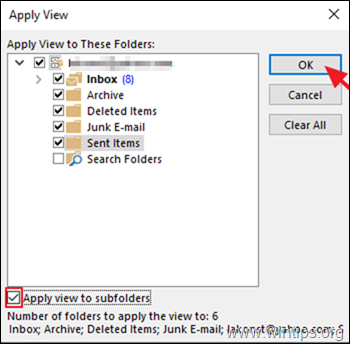
5. Τελειώσατε!
Αυτό είναι όλο! Πείτε μου αν αυτός ο οδηγός σας βοήθησε αφήνοντας το σχόλιό σας για την εμπειρία σας. Παρακαλώ κάντε like και μοιραστείτε αυτόν τον οδηγό για να βοηθήσετε και άλλους.

Άντι Ντέιβις
Ιστολόγιο διαχειριστή συστήματος σχετικά με τα Windows





